
Indpakning af din tekst i Microsoft Excel. Holder din nem at læse. Det gør også bredden af dine kolonner mere konsekvente, hvilket vil hjælpe dine regneark med at se mere professionelle ud. Her er fire forskellige måder at gøre det på.
Wrap ved hjælp af en tastaturgenvej
Måske den hurtigste måde at pakke tekst på indersiden af en celle (således at teksten automatisk passer og ikke bliver afskåret) er ved at bruge en tastaturgenvej. Åbn først dit Excel-dokument og vælg den celle, du vil pakke. Tryk derefter på Alt + H, derefter "W". Teksten i cellen vil vikle for at passe automatisk, hvilket er nyttig til hurtigt at indpakke tekst en celle ad gangen.
Wrap ved hjælp af "Wrap Text" -indstillingen
En anden nem måde at pakke tekst i Excel på er at bruge indstillingen "Wrap Text" på båndet. Først skal du starte med at åbne et nyt eller eksisterende dokument i Microsoft Excel. Derefter navigere til bånd (Værktøjslinjen øverst på skærmen) og vælg fanen "Home" for at få båndet vist.
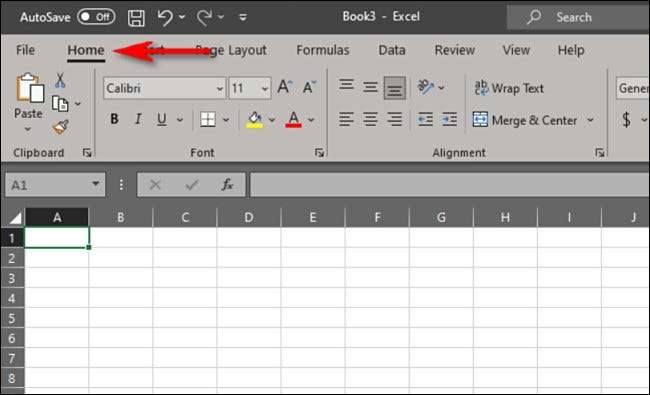
I regnearkets legeme skal du vælge en hvilken som helst celle eller en række celler, hvor du vil have din tekst automatisk indpakket, når du skriver.
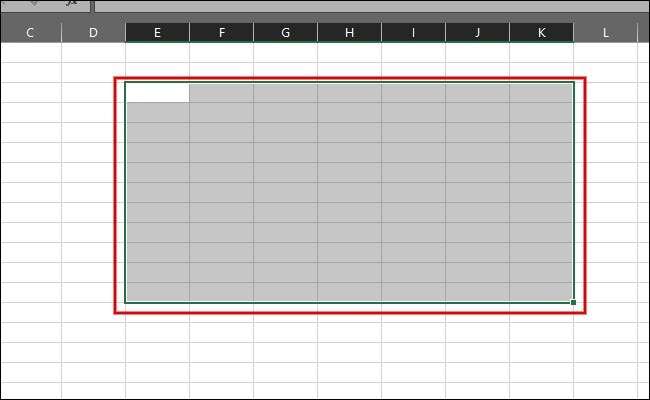
Klik på "Wrap Text" i "Home" -båndet. Knappen vises nu lidt skygget, hvilket viser, at enhver tekst du skriver i de valgte celler, vil indpakke for at passe ind i hver celle helt.
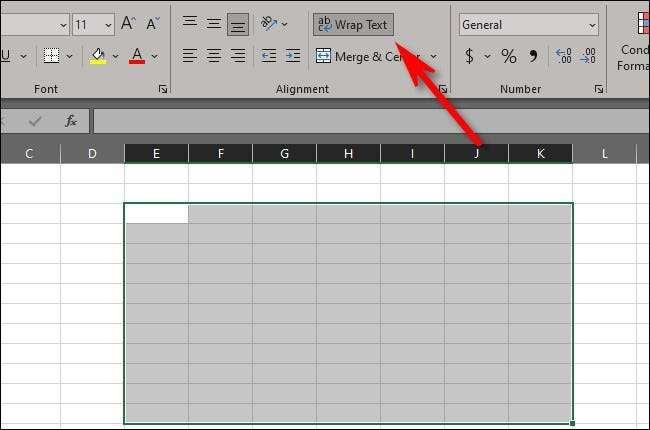
Indtast alt, hvad du vil have i de celler, du har valgt. Teksten vil vikle automatisk, så du kan læse det nemt og undgå tekstoverløb i andre celler.
Når du arbejder med flere celler, skal du trykke på ENTER eller blot klikke på den næste linje for at se magien af tekstindpakning, der arbejder i realtid.
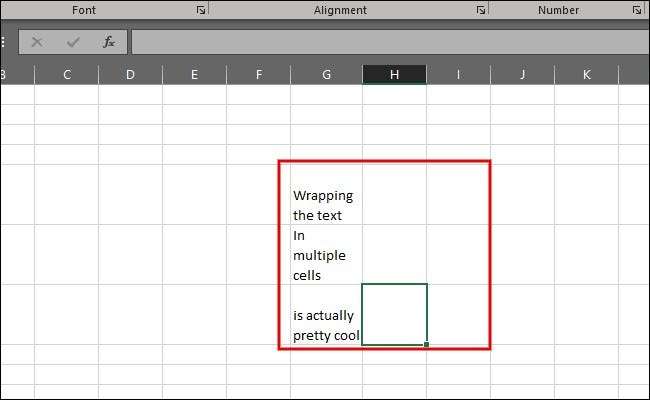
Indpakning af tekst ved hjælp af denne metode er yderst nyttig, hvis du formaterer celler i en fart, og den er ideel, hvis du vil vælge et stort antal celler til automatisk formatere, når du udfylder dataene.
Den eneste ulempe ved indpakning af tekst på denne måde er, at du skal manuelt ændre størrelsen af cellens bredde, hvis du har en betydelig mængde tekst i den. For eksempel, at skrive en masse tekst i en enkelt celle gør det til at se alt for kompakt og vanskeligt at læse.
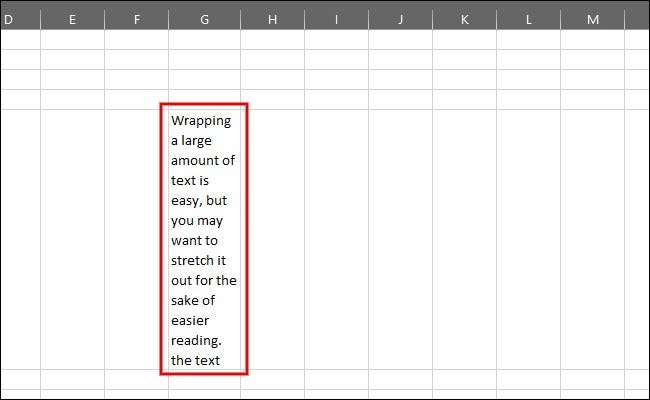
For at rette dette manuelt, udvider kolonnen ved at navigere til kanten af kolonnen i værktøjslinjen og klikke på den. Du vil se breddeværdien for den kolonne dukker op i en lille boks. Træk markøren til højre, indtil den når din ønskede størrelse.
Du kan gøre det samme for at justere rækkenhøjden og få det til at se lidt tider ud. Juster højden og bredden, indtil du er tilfreds med resultatet.
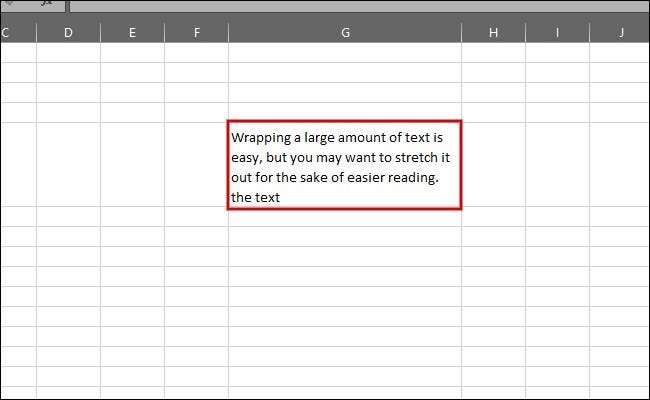
For automatisk at passe til cellestørrelsen til teksten, skal du vælge cellen og skifte til fanen "Home" i båndet. Klik derefter på "Format". Afhængigt af dine behov skal du vælge indstillingen for at "AutoFit Row Height", "AutoFit Column Widbred" eller begge dele. Disse vil automatisk justere disse muligheder for at passe til din indpakket tekst.
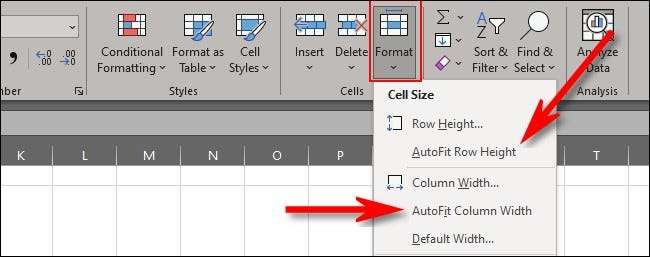
Wrap ved hjælp af "Format" -indstillingen
Du kan også pakke tekst i Excel ved hjælp af "Format" -indstillingen. Vælg først en enkelt celle eller rækkevidde af celler i kroppen af dit regneark, som du vil pakke.
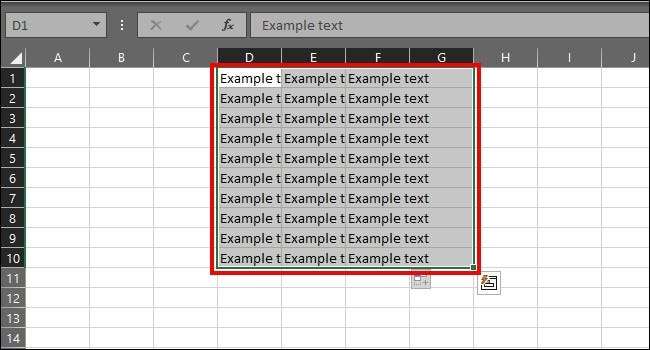
I båndene "Home" -fanen i båndet skal du vælge "Format." En rullemenu vises. Klik på "Format celler".
(Du kan få adgang til den samme menu ved at højreklikke i en hvilken som helst celle eller rækkevidde af celler og vælge "Format celler", som måske er lidt hurtigere afhængigt af din præference.)
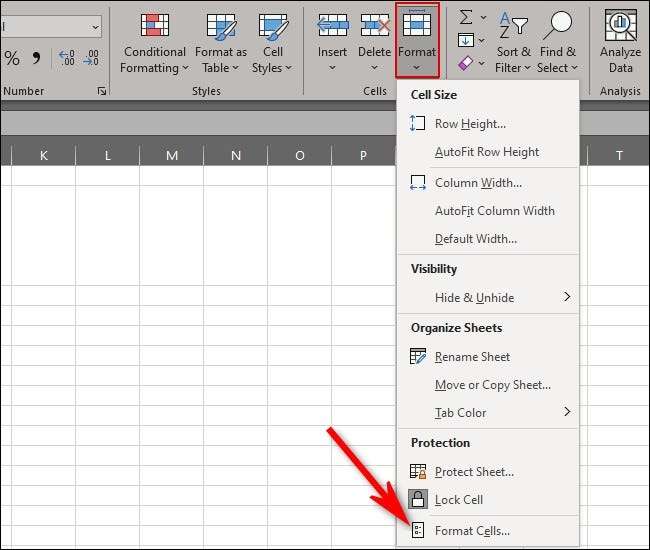
Når du har valgt "Format-celler", vises en formateringsmenu. I menuen Format klikker du på fanen "Justering".
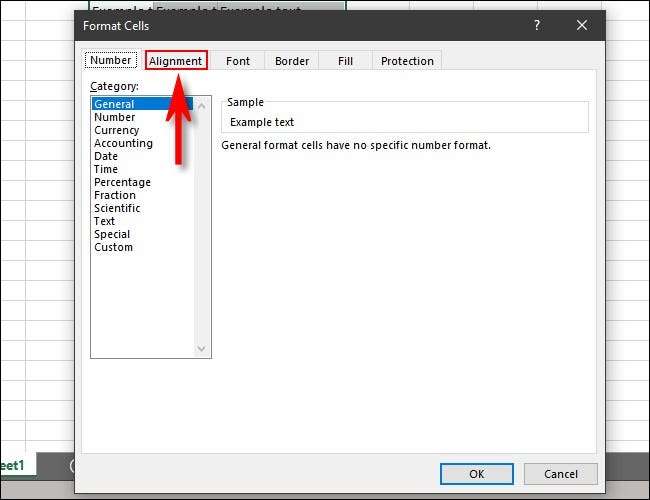
Under "Justering" Placer et afkrydsningsfelt ved siden af "Wrap Text" i afsnittet "Tekstkontrol". Klik derefter på "OK" for at gemme dine indstillinger.
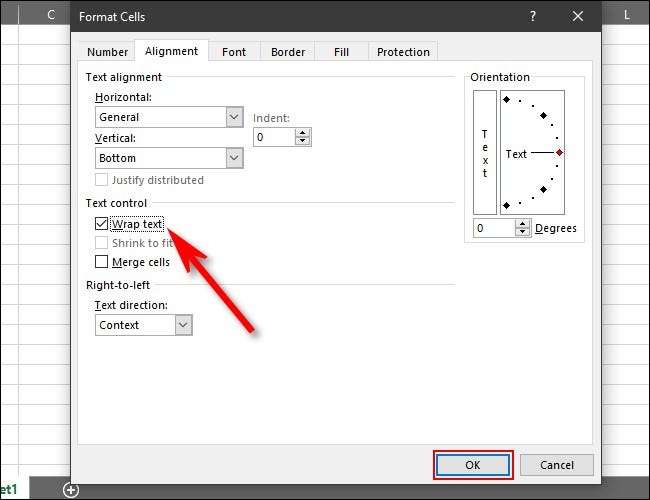
Dette vil pakke enhver eksisterende tekst i de celler, du netop har valgt og formateret.

Cellen behøver ikke at indeholde tekst for dig at formatere det til at pakke tekst i fremtiden. Ved hjælp af denne metode gør det lettere at vælge og vælge hvilke celler du vil formatere på denne måde. Det giver dig også mulighed for Formatceller individuelt med forskellige parametre (fusion, numeriske værdier, formler osv.), samtidig med at en tekstpakke, når du indtaster data.
RELATEREDE: Sådan bruges og opretter cellestiler i Microsoft Excel
Wrap manuelt ved hjælp af linjeskift
Du kan også pakke tekst manuelt ved hjælp af linjeskift. For at gøre det skal du vælge den celle, du vil indtaste, mens indpakning. Naviger op til Formula Bar lige under båndet og klik på det.
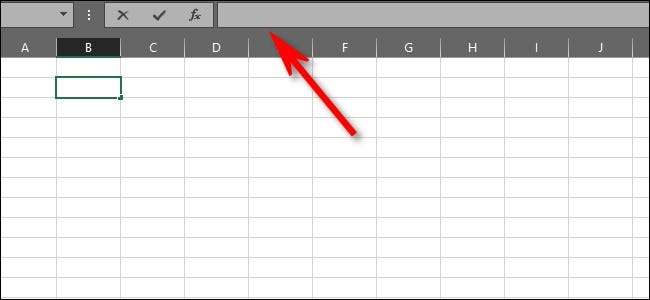
Begynd at skrive. Når du når enden af den linje, du ønsker at pakke, skal du placere markøren i slutningen af linjen og trykke på Alt + Enter.
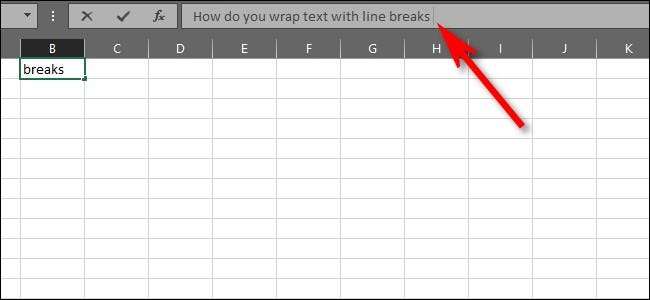
Dette vil pænt pakke teksten i cellen.
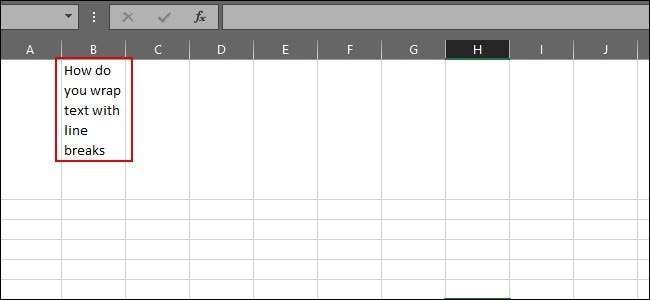
Du kan skrive så meget eller så lidt som du vil i cellen, ved hjælp af linjeskift for at oprette indpakning, når du fuldfører sætninger og undgås overløb tekst. . Held og lykke og glad indpakning!
RELATEREDE: Sådan skjuler du kommentarer, formler, overløbstekst og gridlines i Excel







